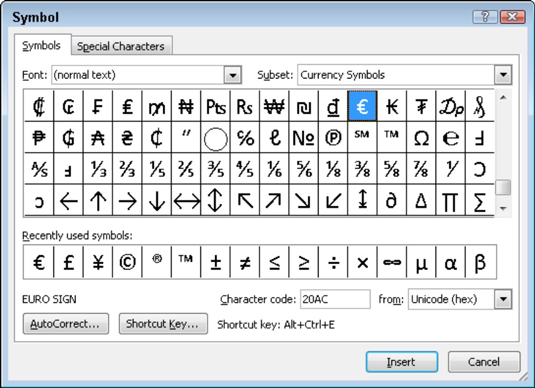Ворд 2010 вам омогућава да унесете знакове изван 26 слова абецеде на тастатури, бројева, мало симбола и интерпункцијских ствари. На пример, Ворд обезбеђује слова и симболе страног језика — све врсте забавних ствари. Можете уметнути посебан знак или симбол у свој документ на неколико начина:
-
Мени Симбол: Кликните командно дугме Симбол у групи Симбол на картици Уметање. Појављује се листа неких популарних или недавно коришћених симбола. Избор симбола из менија умеће посебан симбол директно у ваш текст (где тренутно имате показивач за уметање), баш као што уметнете било који други знак.

-
Оквир за дијалог Симбол: избором Више симбола из менија Симбол приказује се дијалог Симбол. Изаберите декоративни фонт, као што је Вингдингс, из менија Фонт да бисте видели чудне и необичне знакове. Да бисте видели опсег онога што је могуће са нормалним текстом, изаберите (Нормал Тект) са падајуће листе Фонт. Користите падајућу листу Подскуп да бисте видели још више симбола и слично.
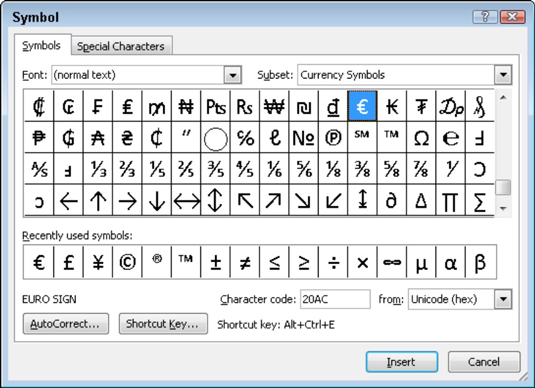
Да бисте залепили знак у свој документ из дијалога Симбол, изаберите симбол и кликните на дугме Убаци. Кликните на дугме Откажи када завршите са коришћењем дијалога Симбол.
-
Код симбола: Можете уметнути симболе тако што ћете укуцати код симбола, а затим притиснути комбинацију тастера Алт+Кс. На пример, код за сигма знак је 2211: Откуцајте 2211 у документу, а затим притисните Алт+Кс. Број 2211 се магично трансформише у сигма карактер. Брза претрага веба ће произвести ресурс са листом симбола и њиховим одговарајућим кодовима.
Неки симболи имају тастере за пречице. Појављују се на дну дијалога Симбол. На пример, пречица за симбол степена је Цтрл+@, размак — притисните Цтрл+@ (у ствари, Цтрл+Схифт+2), а затим откуцајте размак.